ตัวแปลงในอุดมคติ 3 อันดับแรกเพื่อแปลงไฟล์ VOB เป็นรูปแบบ GIF
ไฟล์ VOB เป็นไฟล์ที่พบเห็นได้ทั่วไปในดีวีดี ซึ่งสามารถมีข้อมูลเกือบทั้งหมด เช่น การนำทาง เมนู คำบรรยาย วิดีโอ เสียง ฯลฯ นอกจากนี้ รูปแบบนี้สามารถจัดเก็บโปรแกรมที่เล่นได้อย่างง่ายดาย แต่ยังบันทึกได้ยาก เดสก์ท็อปของคุณ เพื่อแบ่งปันวิดีโอไฮไลท์ในรูปแบบ VOB ไปยังแพลตฟอร์มโซเชียลมีเดียอื่น ๆ ได้อย่างง่ายดายและมีประสิทธิภาพ รูปแบบที่ดีที่สุดที่คุณสามารถใช้ได้คือรูปแบบ GIF แม้ว่ารูปแบบนี้จะไม่สนับสนุนไฟล์เสียง แต่ก็ยังเป็นรูปแบบที่ดีที่สุดในการแชร์ทั่วโลก ดังนั้น เพื่อให้เข้าใจมากขึ้นว่าเรากำลังพูดถึงอะไร มาต่อกันด้วยเครื่องมือที่คุณสามารถใช้แปลงไฟล์ VOB เป็น GIF เพื่อให้คุณสามารถดูและแบ่งปันให้โลกได้
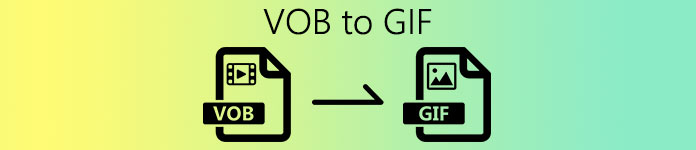
ส่วนที่ 1 3 วิธีการที่แตกต่างกันเกี่ยวกับวิธีการเปิดไฟล์ VOB เป็น GIF
วิธีที่ 1. ใช้ซอฟต์แวร์เดสก์ท็อป – FVC Free Video Converter
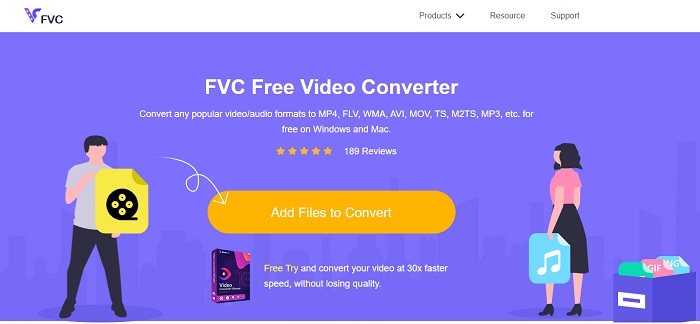
ตัวแปลงออนไลน์ที่ดีที่สุดที่พัฒนาขึ้นเพื่อแปลง ไฟล์ VOB เป็น GIF โดย FVC, FVC แปลงวิดีโอฟรี. แม้ว่าเครื่องมือนี้จะฟรี แต่ก็ยังมีบางรูปแบบที่ขาดหายไป แต่มีการนำเสนอรูปแบบพื้นฐานไว้ที่นี่ นอกจากนี้ คุณสามารถเปลี่ยนบิตเรต fps และความละเอียดของไฟล์วิดีโอในเครื่องมือเว็บนี้ แต่ฟีเจอร์การแก้ไขที่สำคัญ เช่น การปรับปรุงวิดีโอและเสียง การสร้าง GIF หรือการเพิ่มเสียง จะไม่นำเสนอที่นี่ แต่การแปลงนั้นเร็วกว่า fConvert มาก อีกทั้งหน้าเว็บของเครื่องมือนี้ไม่มีโฆษณาที่น่ารำคาญ ดังนั้น หากต้องการทราบว่าเครื่องมือนี้ทำงานอย่างไร คุณต้องทำตามขั้นตอนด้านล่างและเรียนรู้จากเครื่องมือออนไลน์ที่ดีที่สุดที่คุณสามารถใช้ได้ฟรี
ขั้นตอนในการใช้ FVC Free Video Convert เพื่อแปลงออนไลน์
ขั้นตอนที่ 1. คลิกไฮเปอร์ลิงก์ด้านบนที่อยู่เว็บไซต์หลักของ FVC แปลงวิดีโอฟรี
ขั้นตอนที่ 2. คลิก เพิ่มไฟล์ เพื่อแปลงและค้นหาไฟล์ VOB และ เปิด มัน.
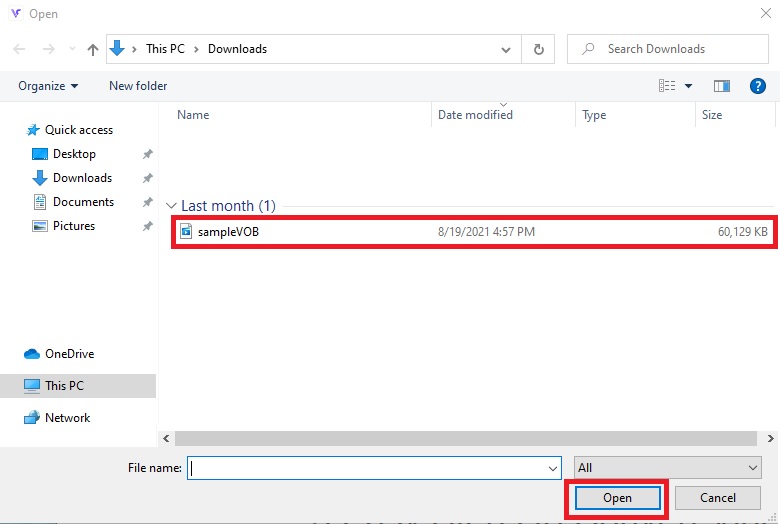
ขั้นตอนที่ 3. เลือกรูปแบบที่คุณต้องการให้ผลลัพธ์สุดท้ายอยู่ที่ ส่วนล่าง จากนั้นคลิก
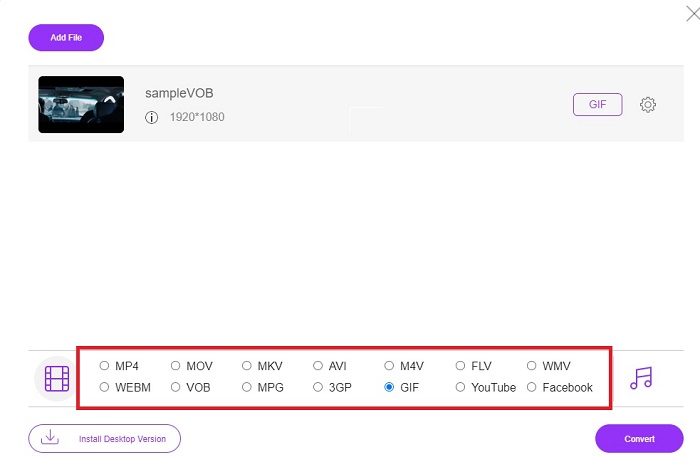
ขั้นตอนที่ 4. หากต้องการเริ่มการแปลง ให้คลิกที่ แปลง.
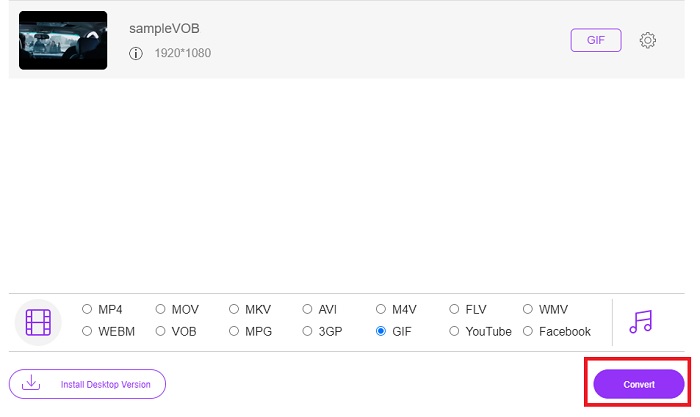
ขั้นตอนที่ 5. หากต้องการค้นหาไฟล์ VOB ที่แปลงแล้วที่คุณเพิ่งทำไปก่อนหน้านี้ ให้คลิกที่ เหมือนโฟลเดอร์ ปุ่มเพื่อเปิดโฟลเดอร์ไฟล์ที่มีไฟล์ตัวแปลงอยู่
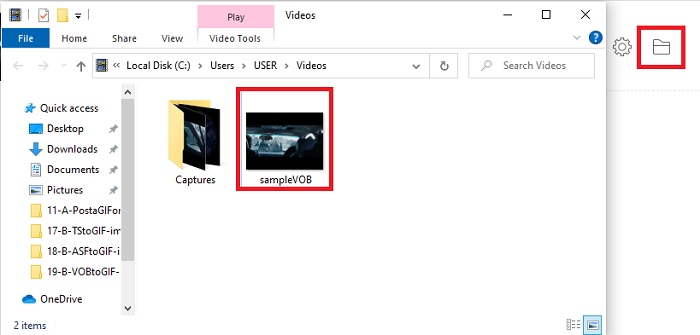
วิธีที่ 2. ใช้ฟรีแวร์ – วิดีโอฟรี FVC ไปยัง GIF Maker
หากเครื่องมือออนไลน์นั้นยอดเยี่ยมก็จงเรียนรู้ วิธีแปลงไฟล์ .vob เป็น GIF ด้วยความช่วยเหลือของ FVC วิดีโอฟรีเป็น GIF Maker. หากการแปลงเป็นปัญหาของคุณ มาแก้ปัญหาด้วยความช่วยเหลือของเครื่องมือที่ดาวน์โหลดได้ฟรีนี้ เนื่องจากรองรับรูปแบบมากกว่าเครื่องมือออนไลน์ฟรีและคุณสมบัติการแก้ไขพื้นฐานเช่นกัน แต่เครื่องมือนี้ไม่มีคุณลักษณะการแก้ไขที่สำคัญ เช่น ตัวแปลงขั้นสูงสุดที่ FVC สามารถนำเสนอให้คุณได้ นอกจากตัวแปลงที่ดีที่สุดแล้ว คุณยังสามารถใช้สิ่งนี้ได้เนื่องจากมันกลายเป็นหนึ่งในเครื่องมือที่ดีที่สุดในการแปลงอย่างปลอดภัยและมีประสิทธิภาพ นอกจากนี้ยังเร็วกว่าเครื่องมือบนเว็บที่คุณเข้าถึงออนไลน์ได้มาก ดังนั้น หากคุณต้องการการแปลงที่รวดเร็วและมีประสิทธิภาพ ให้ทำตามขั้นตอนด้านล่างที่ระบุ
ขั้นตอนเกี่ยวกับวิธีการใช้ FVC Free Video to GIF Maker เพื่อแปลงออฟไลน์
ขั้นตอนที่ 1. ดาวน์โหลด FVC Free Video to GIF Maker บนพีซีหรือไดรฟ์ Mac ของคุณ จากนั้นเปลี่ยนการตั้งค่าและคลิกเสร็จสิ้นหลังการติดตั้งเพื่อบันทึกการเปลี่ยนแปลง
ดาวน์โหลดฟรีสำหรับ Windows 7 หรือใหม่กว่าดาวน์โหลดอย่างปลอดภัย
ดาวน์โหลดฟรีสำหรับ MacOS 10.7 หรือใหม่กว่าดาวน์โหลดอย่างปลอดภัย
ขั้นตอนที่ 2. ในการแทรกไฟล์ลงในอินเทอร์เฟซ ให้คลิกที่ เพิ่มไฟล์ ปุ่มที่ด้านซ้ายบนของอินเทอร์เฟซ จากนั้นคลิก เปิด เพื่อวางไฟล์ VOB ลงในอินเทอร์เฟซหลัก
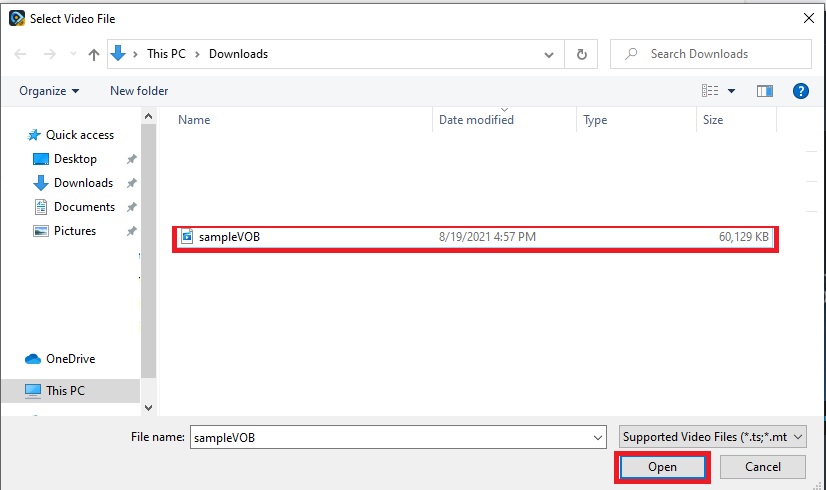
ขั้นตอนที่ 3. เปลี่ยนรูปแบบโดยคลิกที่ ข้อมูลส่วนตัว และตัดสินใจผลลัพธ์สุดท้ายที่คุณต้องการให้เป็น
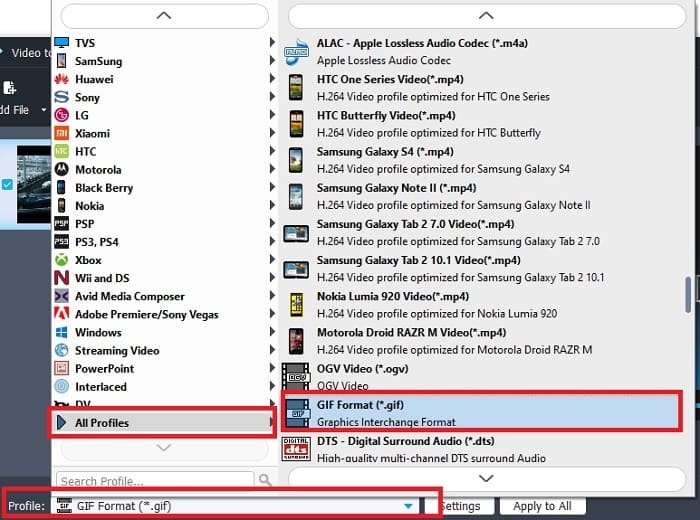
ขั้นตอนที่ 4. ในการเริ่มเปลี่ยนไฟล์ VOB โดยการกดปุ่ม แปลง ปุ่ม.

ขั้นตอนที่ 5. ค้นหาไฟล์บนตัวจัดการไฟล์ของคุณ และดูไฟล์ VOB ที่แปลงแล้วที่คุณทำไว้ก่อนหน้านี้
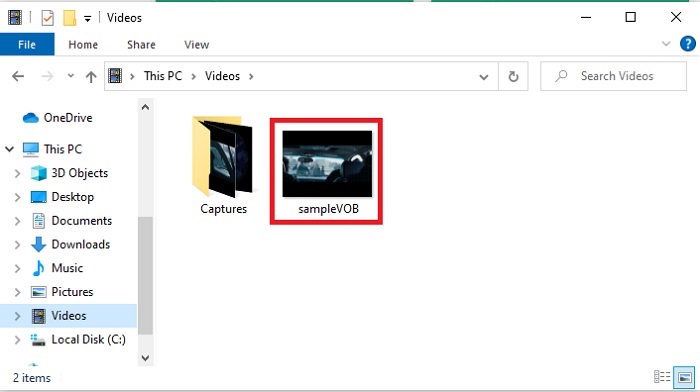
วิธีที่ 3 ใช้เครื่องมือออนไลน์ – fConvert
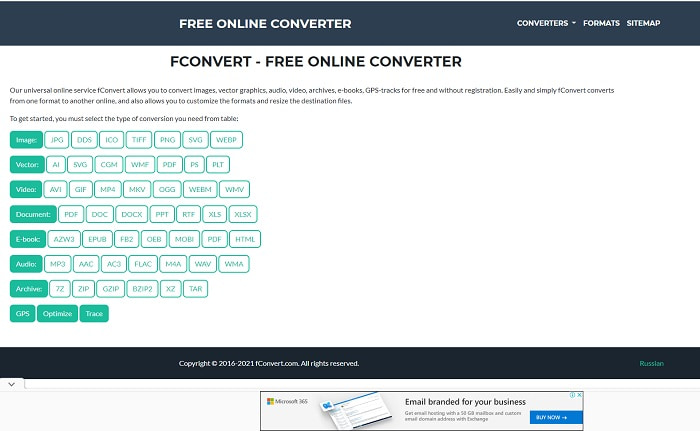
เครื่องมือออนไลน์อื่นที่คุณสามารถใช้เพื่อแปลงไฟล์ VOB ได้คือ fConvert. เครื่องมือเว็บนี้อนุญาตให้ผู้ใช้แปลงรูปแบบไฟล์มีเดียเป็นเวอร์ชันใหม่กว่าเพื่อใช้ แต่เว็บไซต์มีโฆษณาที่น่ารำคาญอยู่รอบๆ แม้ว่าโฆษณาจะยังคงสามารถจัดการได้ แต่โฆษณาบนเว็บไซต์หลักนั้นน่ารำคาญ แม้ว่า fConvert รองรับการแปลงเกือบทั้งหมดที่คุณสามารถทำได้ แต่รูปแบบยังน้อยกว่า FVC แปลงวิดีโอฟรี. ข้อมูลเพิ่มเติม หากคุณเริ่มแปลงจะมีโฆษณามากกว่าเว็บไซต์ ดังนั้นโปรดระวังอย่าย้ายไปที่เว็บไซต์อื่น
ขั้นตอนที่ 1. เปิดเครื่องมือค้นหาของคุณและค้นหาเว็บไซต์หลักของเครื่องมือ
ขั้นตอนที่ 2. เลือกกระบวนการแปลงที่คุณต้องการให้ดำเนินการ
ขั้นตอนที่ 3. จากนั้นเพิ่มไฟล์ที่จะแปลงและรอดำเนินการ
ส่วนที่ 2 คำถามที่พบบ่อยเกี่ยวกับ VOB เป็น GIF Conversion
ไฟล์ VOB คืออะไร?
VOB สามารถมีรูปแบบข้อมูลสตรีมมัลติเพล็กซ์ลงในดีวีดีและส่วนใหญ่รูปแบบนี้จะถูกเข้ารหัสด้วย อย่างที่กล่าวไปแล้ว ไฟล์ VOB ไม่สามารถริปลงดีวีดีได้ง่ายๆ เนื่องจากข้อจำกัดของรูปแบบนี้ หากคุณบังคับให้ริพไฟล์ .vob มีโอกาสที่ผลลัพธ์จะมีข้อมูลที่สูญหายจำนวนมาก หรือหากคุณโชคดีพอ โอกาสที่จะถูกริปอย่างถูกต้องจะมีน้อยมาก แต่คุณสามารถดาวน์โหลดไฟล์ VOB ทางอินเทอร์เน็ตได้ แต่คุณไม่สามารถเล่นได้บนโทรศัพท์หรือเดสก์ท็อปของคุณ หากคุณไม่มีไฟล์ที่เหมาะสม มีโอกาสที่การแจ้งเตือนเช่นไฟล์นี้ไม่ได้รับการสนับสนุนหรือไฟล์นี้ได้รับการเข้ารหัสจะปรากฏในหน้าจอของคุณ
ฉันจะเล่นไฟล์ VOB โดยไม่ต้องแปลงได้ที่ไหน
การแปลงเป็นทางออกที่ดีในการแก้ปัญหานี้ แต่ถ้าคุณไม่ต้องการรบกวนการแปลง คุณสามารถเล่นได้ที่นี่ เครื่องเล่นสื่อนี้นำเสนอโดย FVC เพื่อเล่นรูปแบบที่ไม่สามารถเล่นได้ทั้งหมดที่คุณพบ เครื่องเล่น Blu-ray เป็นหนึ่งในโซลูชั่นในการเล่นไฟล์ VOB ที่ไม่สามารถเล่นได้โดยไม่ต้องใช้ซอฟต์แวร์อื่น ดังนั้น หากต้องการดาวน์โหลดเครื่องมือนี้ ให้คลิกลิงก์ด้านล่าง ดาวน์โหลดเครื่องเล่น Blu-ray บน PC ดาวน์โหลดเครื่องเล่น Blu-ray บน Mac
ไหนดีกว่า: VOB หรือ MP4
หากเราจะเก็บไฟล์ไว้ในดีวีดีหรือซีดี ควรใช้ไฟล์ VOB มากกว่า MP4 เนื่องจากไฟล์นี้มีขนาดเล็กกว่ามาก ซึ่งหมายความว่าคุณสามารถจัดเก็บได้มากขึ้นโดยไม่สูญเสียคุณภาพ แต่ถ้าคุณต้องการเก็บไว้ในโทรศัพท์หรือเดสก์ท็อป MP4 นั้นดีกว่าไฟล์ VOB มาก ในการแปลง MP4 เป็น VOB หรือในทางกลับกัน คุณสามารถใช้ประโยชน์จากเครื่องมือแปลงวิดีโอ เช่น FVC Free Video Converter เพื่อให้ได้การแปลงรูปแบบ
หลังจากแปลง VOB คุณภาพของมันจะหายไปหรือไม่?
สิ่งนี้เป็นไปได้ก็ต่อเมื่อคุณใช้ตัวแปลงที่ไม่ถูกต้อง แม้ว่าการแปลงอาจดูง่าย แต่การเลือกตัวแปลงนั้นยากกว่าที่คุณคิด หากคุณต้องการสัมผัสประสบการณ์การแปลงที่มหัศจรรย์ คุณต้องดาวน์โหลด FVC Video Converter Ultimate และทดสอบด้วยตัวคุณเอง ดาวน์โหลด FVC Video Converter Ultimate บน PC ดาวน์โหลด FVC Video Converter Ultimate บน Mac
สรุป
เพื่อยุติการสนทนา หากคุณพบไฟล์ VOB ที่ไม่สามารถเล่นได้อีกครั้ง คุณต้องพิจารณาแปลงให้อยู่ในรูปแบบที่เล่นได้ แม้ว่า FVC Video Converter Ultimate จะไม่ได้กล่าวถึงในที่นี้ แต่กระบวนการแปลงที่เครื่องมือนี้มีให้นั้นรวดเร็ว ง่าย มีประสิทธิภาพและประสิทธิผลไม่เหมือนกับเครื่องมืออื่นๆ ในการสำรวจเครื่องมือ คุณต้องดาวน์โหลดลงในพีซีหรือ Mac ของคุณทันที



 Video Converter Ultimate
Video Converter Ultimate บันทึกหน้าจอ
บันทึกหน้าจอ


